Tor ist ein Netzwerk, mit dem man im Internet anonym surfen kann – wie dies gelingt, lesen Sie im Beitrag Tor Browser. Tor hat jedoch einen kleinen Nachteil – man kann sich nicht aussuchen, welchen Tor-Knoten man für den Austritt wählt.
Unter normalen Umständen ist es auch egal, welchen Austrittsknoten man benutzt. Aber nicht immer, manche Webseiten sperren etwa Länder – so kann man etwa manche Webseiten aus Deutschland in den USA nicht öffnen. Google Maps ist in den USA viel aktueller und so weiter und so fort.
Kann man sich nach letztem Beispiel einen Tor-Knoten in den USA aussuchen, kann man auch die viel aktuelleren Google Maps-Karten aus den USA nutzen.
Mit SelekTor ist genau dies möglich.
Inhaltsverzeichnis
SelekTor installieren
Unter auf Debian basierenden Linux-Distributionen installieren Sie diese Software wie üblich ganz einfach über die Paket-Verwaltung durch das Paket „selektor„.
Für weitere Linux-Distributionen finden Sie diese Software unter SelekTor zum Download.
Tor selbst startet nach der Installation unter Debian automatisch – dies zeigt der Befehl:
systemctl status tor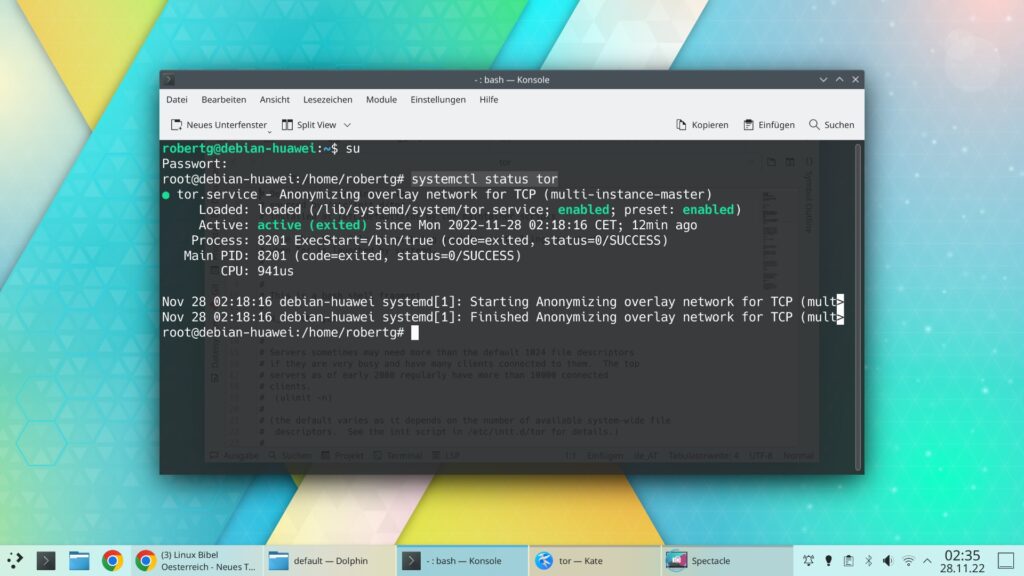
Möchten wir SelekTor nutzen, also unseren Austrittsknoten selbst wählen – muss SelekTor Tor starten. Hierzu müssen wir den automatischen Start von Tor mittels Systemd verhindern – dies gelingt mit administrativen Rechten auf dem Terminal mit dem Befehl:
systemctl disable tor.service --nowAnschließend deaktivieren wir noch dieselbe Funktion in der Datei „/etc/default/tor“ – hier ändern wir den Eintrag:
RUN_DAEMON="yes"in:
RUN_DAEMON="no"Dies gelingt am einfachsten mit administrativen Rechten am Terminal mit dem Befehl:
nano /etc/default/torÄndern Sie den Eintrag und speichern die Datei mit Strg+o, bestätigen mit Eingabe und schließen den Editor mit Strg+x.
SelekTor nutzen
Nach dieser Vorarbeit können Sie SelekTor nutzen. Sie finden diese Software nach der Installation im Anwendungsmenü unter der Kategorie Internet, alternativ nutzen Sie den Schnellstarter (Alt+F2, unter KDE Plasma auch mit Alt+Leertaste) oder das Terminal mit dem Befehl:
selektor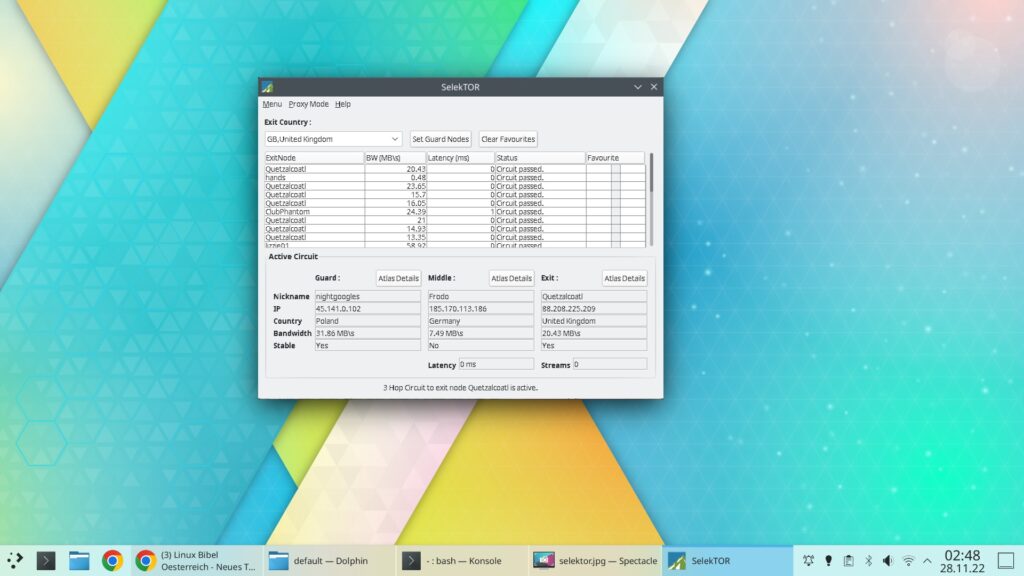
Die Software zeigt in der Liste standardmäßig Austrittsknoten aus Großbritannien, dies ändern Sie über den Schalter „Exit Country„:
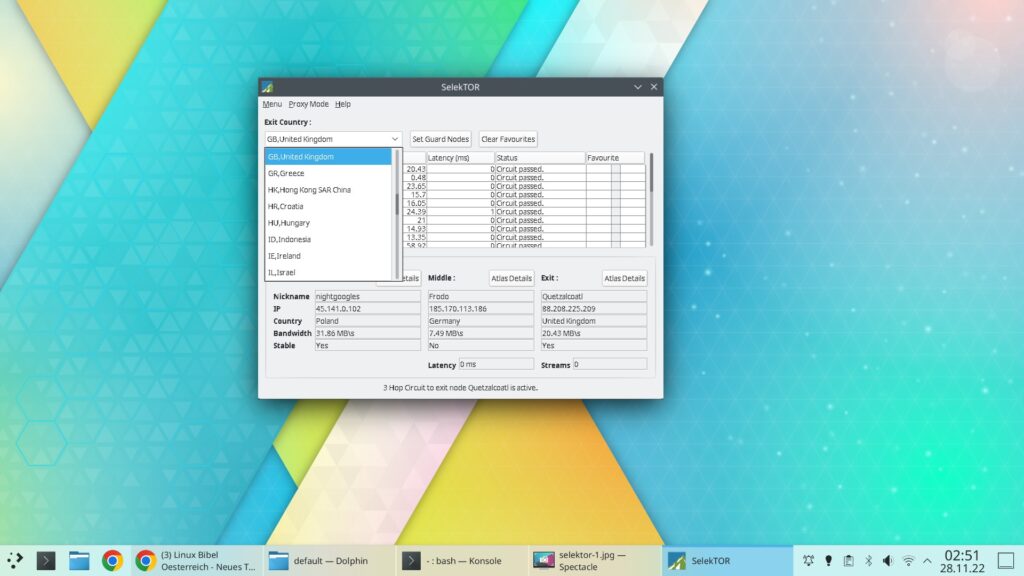
Wählen Sie den gewünschten Staat und einen schnellen Tor-Server (hohe BW, niedrige Latency):
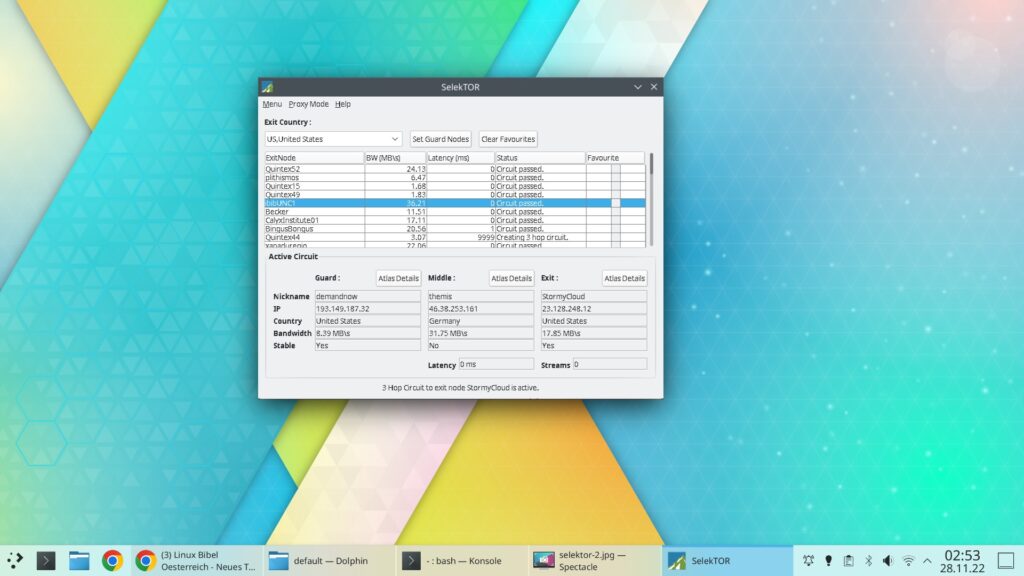
Indem Sie den jeweiligen Eintrag rechts anklicken und „Details“ wählen, erhalten Sie im Webbrowser auch weitere Informationen:
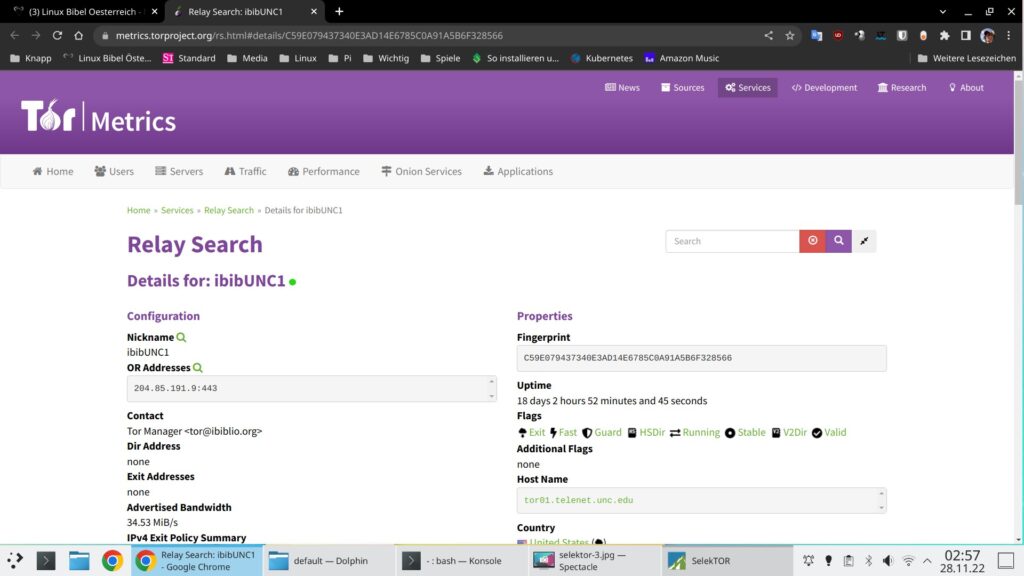
Jetzt brauchen Sie nur noch einen Browser, den Sie nicht immer hin und her konfigurieren möchten – am einfachsten laden Sie sich Firefox herunter. Sie entpacken das komprimierte Archiv und starten die darin liegende Datei „firefox“ per Mausklick:
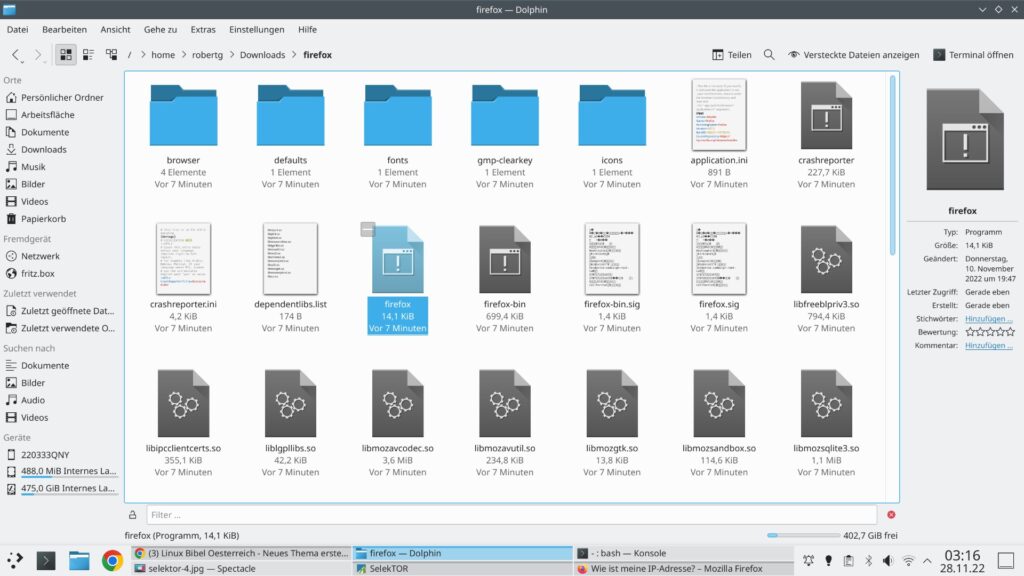
Firefox nutzt automatisch die neue Konfiguration – dies zeigt etwa die Seite Wie ist meine IP DE – hier die richtige:
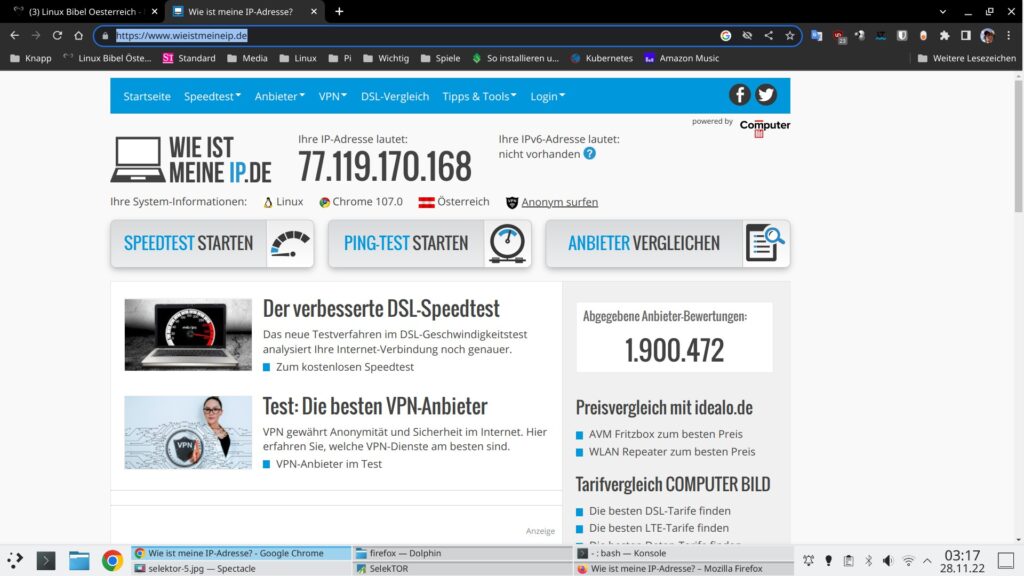
Und hier die genutzte über Tor und SelekTor:
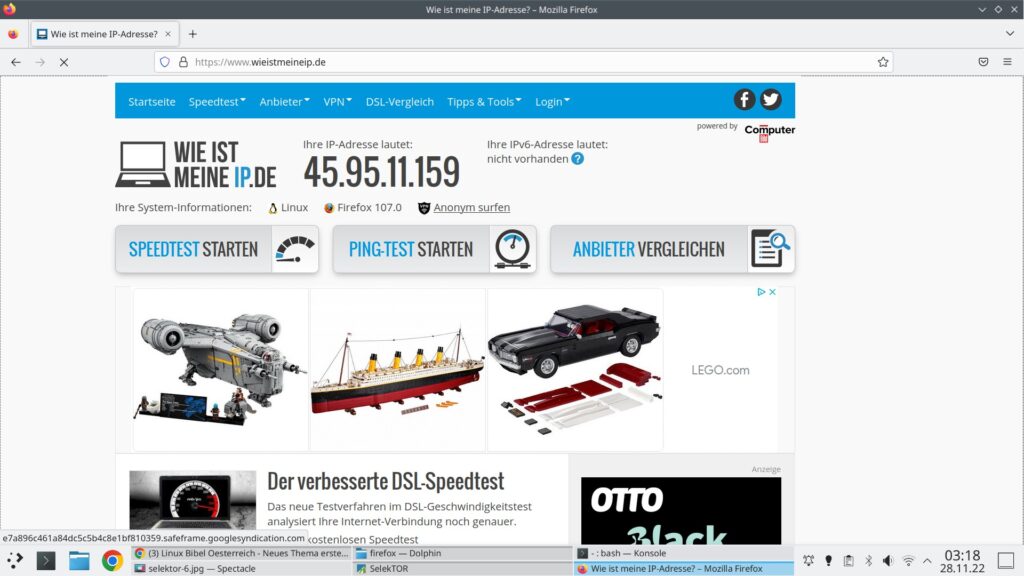
Sobald Sie Selektor beenden, wird auch Tor wieder beendet und alles läuft wieder über die normale IP-Adresse.
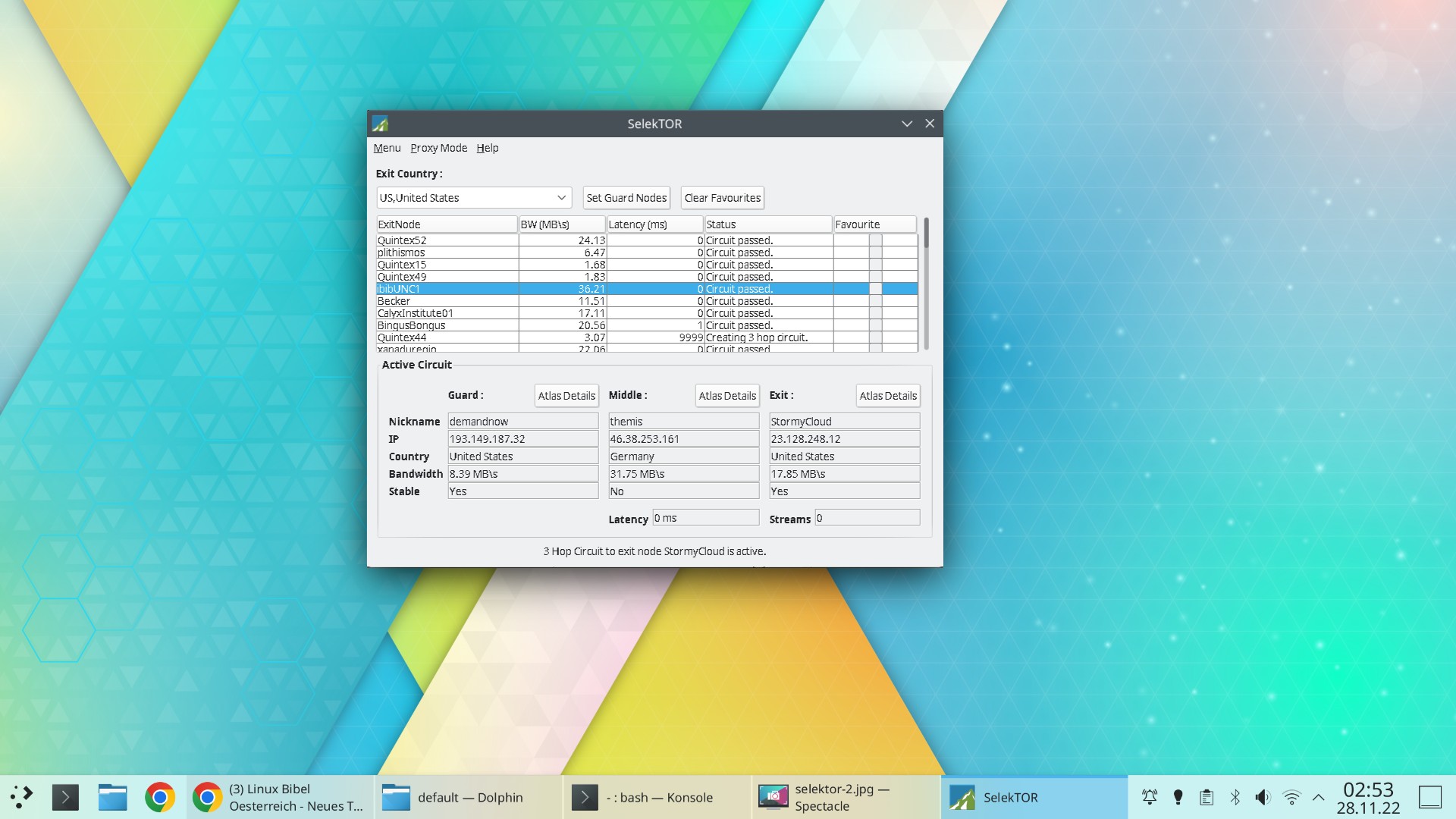


Noch keine Reaktion